Chatwork(チャットワーク)のスマートフォン(スマホ)での使い方とポイント
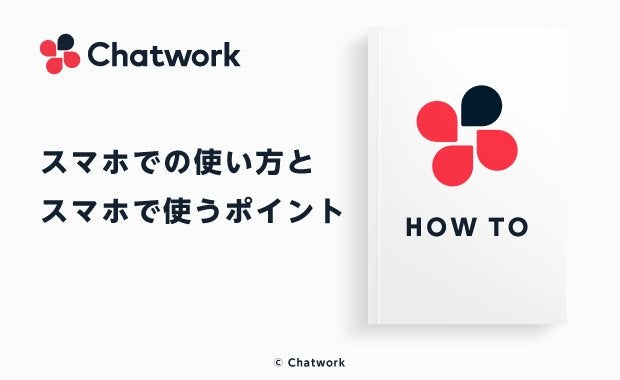
目次
Chatwork(チャットワーク)はスマートフォン(スマホ)など、PC以外の端末から使うことができます。
Chatworkをスマホから使う方法と、Chatworkのスマホ版アプリを使うポイントを紹介します。
>Chatwork(チャットワーク)のサービスサイトをみてみる
Chatworkはスマホでも使える
Chatworkは、PC版で使っているアカウントと同じアカウントでログインすることで、同様の内容のチャットをスマホからでも見ることができます。
たとえば、PCで送信または受信したチャットのメッセージは、ほぼ同時刻にスマホでも確認が可能です。
スマホからChatworkを使えば、出張先や移動中など、場所に縛られずチャットのやりとりができます。
事前準備:Chatworkのアカウントを作成する
まずはじめに、以下の「今すぐChatworkを始める(無料)」からアカウントの新規登録を完了させましょう。
Chatwork(チャットワーク)は多くの企業に導入いただいているビジネスチャットです。あらゆる業種・職種で働く方のコミュニケーション円滑化・業務の効率化をご支援しています。

アカウントの新規登録が完了したら、スマホ版アプリをダウンロードします。
>Chatworkアカウントに新規登録する方法に関する記事はこちら
Chatworkのスマホでの使い方:スマホ版アプリをダウンロードする
Chatworkは、PCからであればデスクトップ版アプリまたはWebブラウザ、スマホからであればスマホ版アプリ(モバイル版アプリ)を通じて利用することができます。
スマホからChatworkを使うために、Chatworkのスマホ版アプリを端末にダウンロードしましょう。
スマホ版アプリは、アプリストアからダウンロードすることができます。
iOSをご利用の場合はApp Store、Androidをご利用の場合はGoogle Playにて「Chatwork」で検索してダウンロードしてください。
Chatworkのスマホでの使い方:ログインする
Chatworkのスマホ版アプリのダウンロードが完了したら、アプリにログインします。
iOS端末の場合
ダウンロードしたアプリをタップすると、以下の画面が表示されますので「ログイン」をタップします。

登録済みのログインメールアドレスを入力し、「続ける」をタップします。
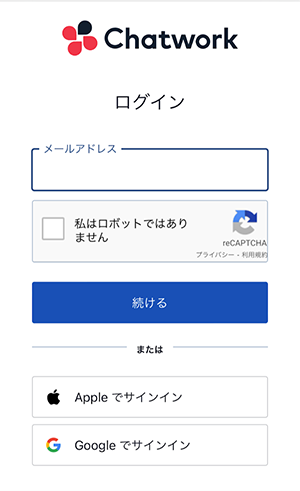
「続ける」をタップした後に表示されるパスワード入力欄にパスワードを入力し、「ログイン」をタップするとログインが完了します。
Android端末の場合
ダウンロードしたアプリをタップすると、以下の画面が表示されますので「ログイン」をタップします。

登録済みのログインメールアドレスを入力し、「続ける」をタップします。
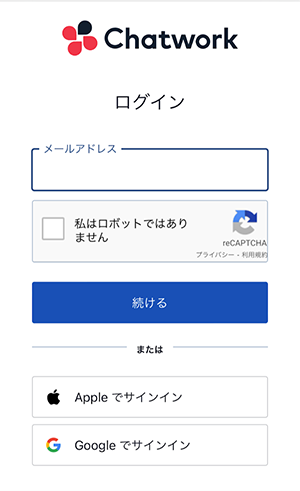
「続ける」をタップした後に表示されるパスワード入力欄にパスワードを入力し、「ログイン」をタップするとログインが完了します。
Chatworkをスマホで利用するポイント
スマホでChatworkを使う場合も、PCでChatworkを使う場合とほぼ同じ機能を使うことができます。
ただし、一部機能については、スマホ版ChatworkとPC版Chatworkで仕様が異なるなどの注意が必要な点があります。
Chatworkのスマホ版を利用するポイントを解説します。
スマホ版アプリのみ休日設定ができる
スマホ版Chatworkの利用ユーザーは、プッシュ通知によってアプリを閉じていても通知を受け取ることができます。
スマホ版のChatworkのみ、プッシュ通知のオンオフ切り替えだけではなく、一部の曜日または時間を「休日」や「業務時間外」として、通知を一時的に無効にする設定が可能です。
PC版では、「休日」や「業務時間外」の設定をすることはできません。
通知を細かく設定したい場合は、必ずスマホ版のChatworkでおこなってください。
スマホではWebブラウザ版Chatworkが使えない
PCからChatworkにアクセスする方法には、Chatworkのデスクトップ版アプリをインストールするか、Google ChromeなどのWebブラウザを利用する方法の2種類があります。
スマホからChatworkを使う場合は、Webブラウザを利用してChatworkにアクセスすることができません。
必ずChatworkのスマホ版アプリをダウンロードした上で、Chatworkをお使いください。
スマホ版アプリに対応するOSのバージョンを確認する
Chatworkのスマホ版アプリを快適に利用するためには、お使いの端末にインストールされているOSを最適化しておく必要があります。
以下がChatworkが対応するOSのバージョンです。(2023年3月現在)
- iPhoneなどiOS端末:iOS 14.5以上
- XperiaなどAndroid端末:Android OS 8.0 以上
なお、Chatworkが対応する最新OSのバージョンは、Chatworkの動作環境にてご確認をお願いいたします。
アプリをダウンロードする前に、OSの種類を確認し、バージョンを最新にしておくことをおすすめします。
Chatworkスマホ版の使い方は簡単
本記事で紹介したとおり、Chatwork(チャットワーク)をスマホで利用するためには、はじめにアカウント登録を行ったうえで、Chatworkのスマホ版アプリをお使いの端末にダウンロードすることが必要です。
スマホ版アプリからChatworkにログインすると、PCでChatworkを使う場合と同じようにチャットにアクセスすることができます。
スマホを使って業務をすることが多い方は、ぜひスマホ版アプリをダウンロードすることをおすすめします。
Chatwork(チャットワーク)は多くの企業に導入いただいているビジネスチャットです。あらゆる業種・職種で働く方のコミュニケーション円滑化・業務の効率化をご支援しています。








